Esta guía paso a paso muestra cómo funcionan juntos mimoLive, el software de conmutación en directo de Boinx, y BoxCast.
¿Qué es BoxCast?
BoxCast es una plataforma de transmisión de vídeo en directo diseñada para que emisoras, organizaciones y particulares transmitan contenidos de vídeo de alta calidad a una amplia audiencia. Ofrece un conjunto completo de herramientas para la retransmisión, incluidas funciones de programación, incrustación, análisis y participación de los espectadores. BoxCast admite la transmisión simultánea a varias plataformas, como Facebook, YouTube y sitios web personalizados, lo que lo convierte en una solución versátil para la retransmisión de eventos en directo. Los usuarios también pueden beneficiarse de su codificador de hardware, que simplifica el proceso de streaming y garantiza una transmisión de vídeo fiable y de calidad profesional. En general, BoxCast pretende hacer accesible y eficaz la transmisión en directo para diversos tipos de eventos y retransmisiones.
¿Cómo transmitir a BoxCast.com desde mimoLive?
BoxCast y Boinx tienen ahora una integración perfecta con el software de conmutación en directo de Boinx llamado mimoLive. A continuación se detallan los siguientes pasos para comenzar a retransmitir en ambos sistemas.
Por favor, tome nota:
Escrito originalmente por Mindy Worley de boxcast.com

Visión general
- Debe programar una emisión en el panel de control de BoxCast. No puede iniciar la emisión en mimoLive sin haber programado antes una emisión en el panel de control.
- Usted querrá programar todos los medios de comunicación social de streaming a través de BoxCast todavía.
Paso 1 - Crear un nuevo destino de salida
Abra mimoLive y haga clic en el símbolo + junto a los destinos de salida.
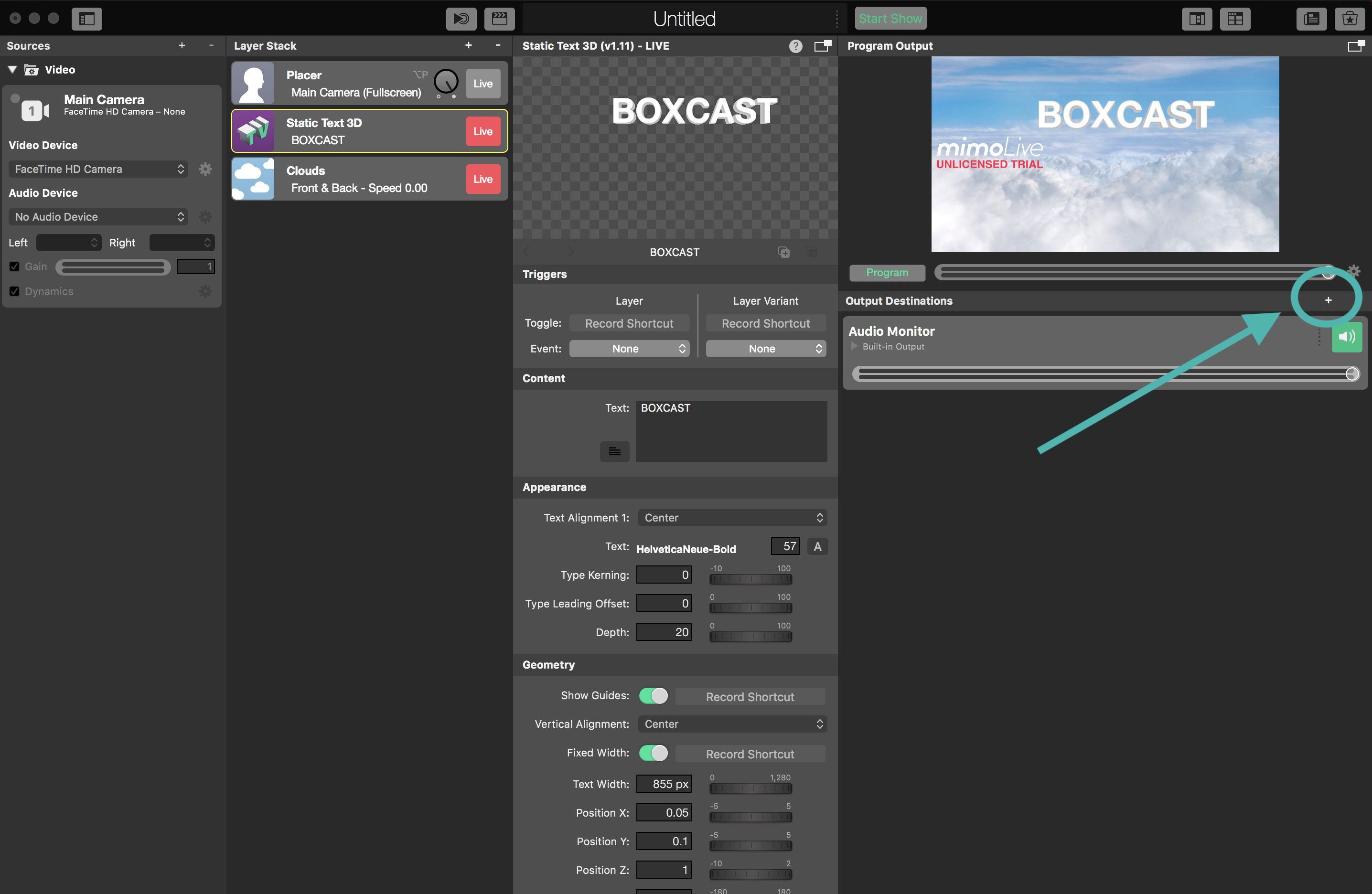
Paso 2 - Elija la retransmisión en directo
Seleccione Transmisión en directo en las salidas.
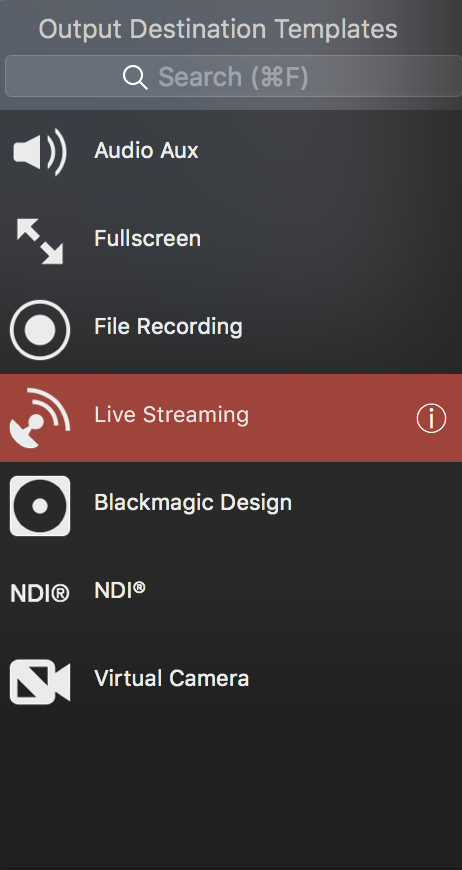
Paso 3 - Vaya a Configurar cuentas..
Pulse en el desplegable de servicios y haga clic en "Configurar cuentas en Preferencias".
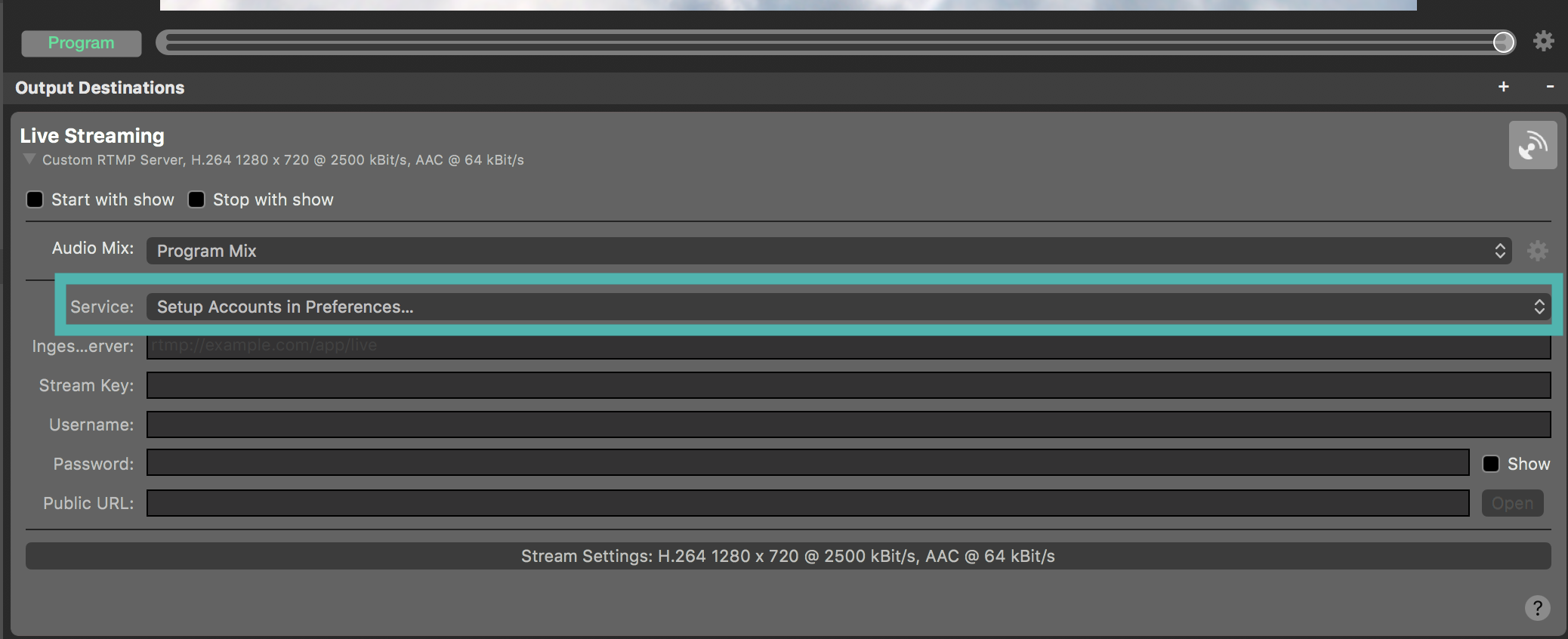
Paso 4 - Elija BoxCast de la lista
Desplácese hacia abajo y haga clic en BoxCast. Deberá iniciar sesión en BoxCast y su cuenta quedará vinculada. Sólo tendrá que hacerlo una vez y estará todo listo en el futuro.

Paso 5 - Seleccione BoxCast como servicio
Seleccione su cuenta BoxCast como servicio de salida.
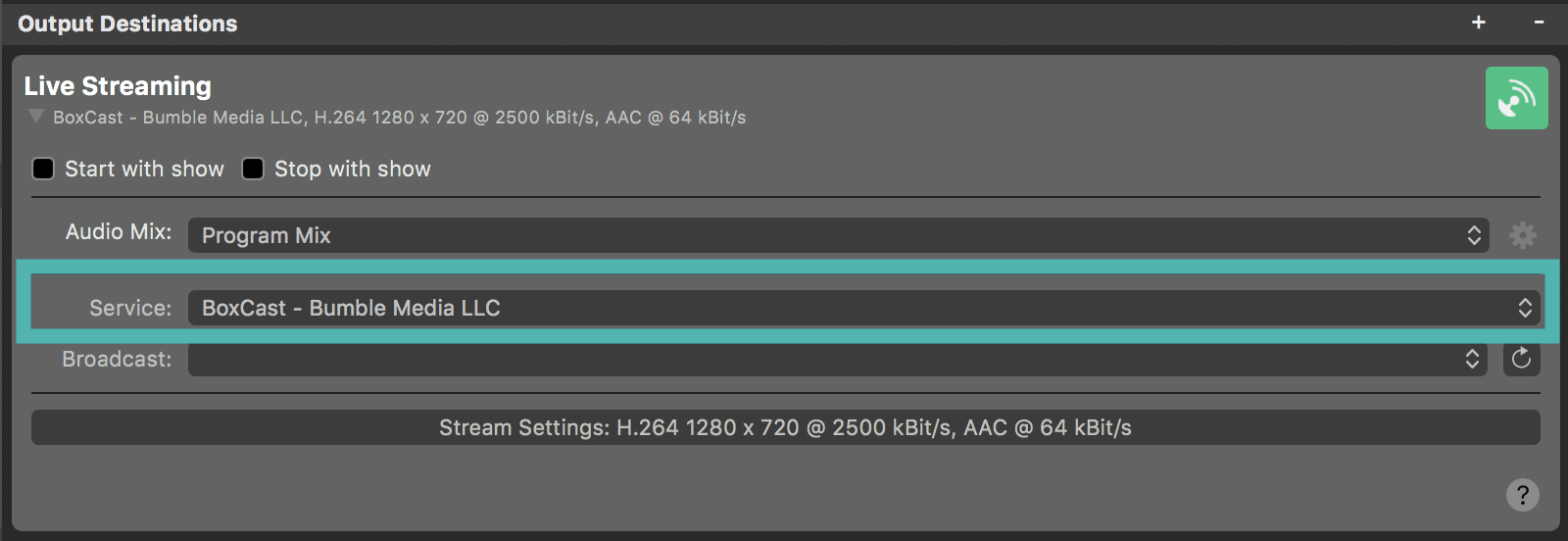
Paso 6 - Vaya a su panel de BoxCast - Añada una emisión
A continuación, vaya al panel de control de BoxCast y programe un evento seleccionando una fuente RTMP.
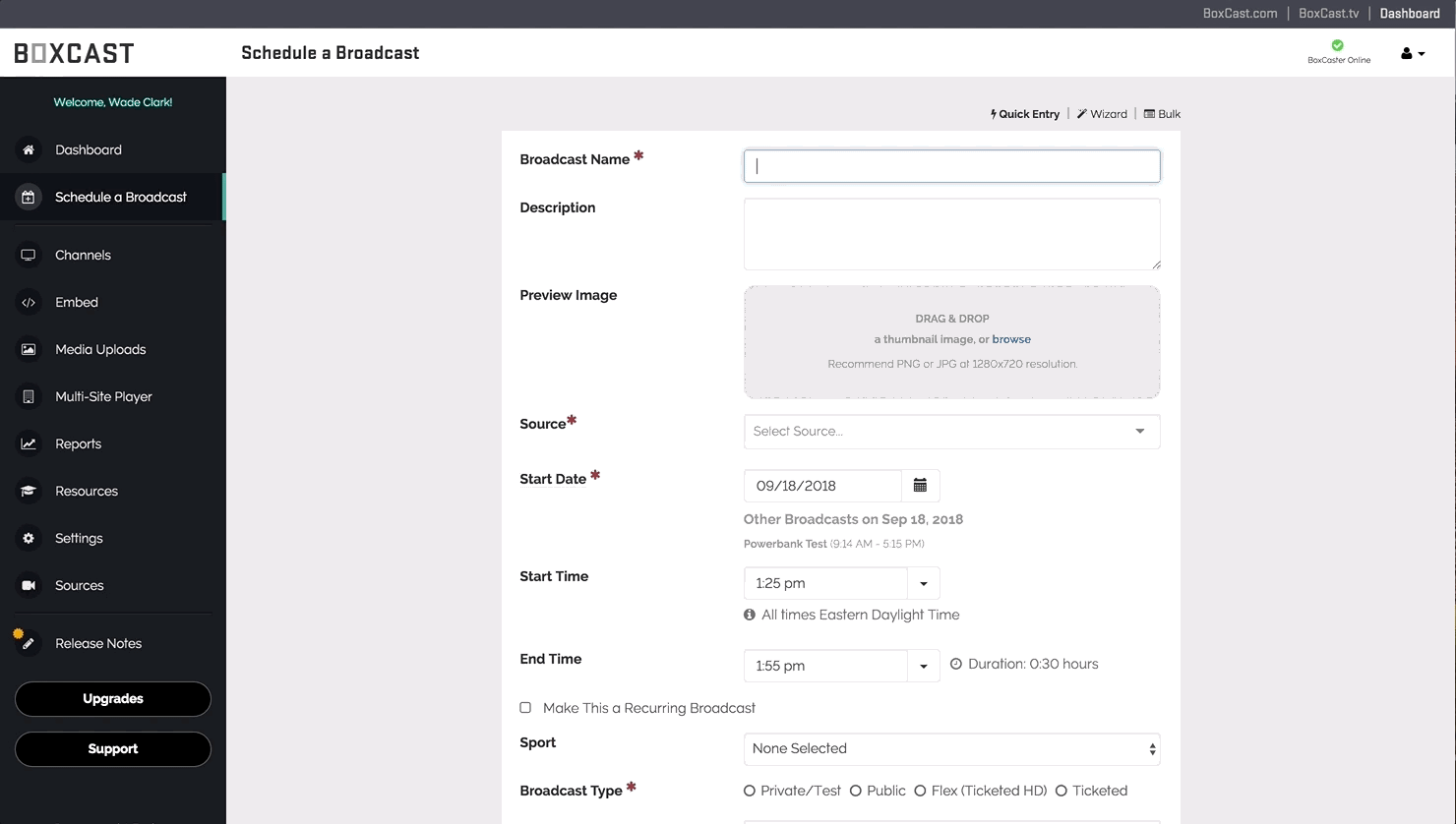
Paso 7 - Obtener la nueva emisión
Pulse el botón de actualización en mimoLive y su emisión aparecerá debajo de la pestaña de servicio.
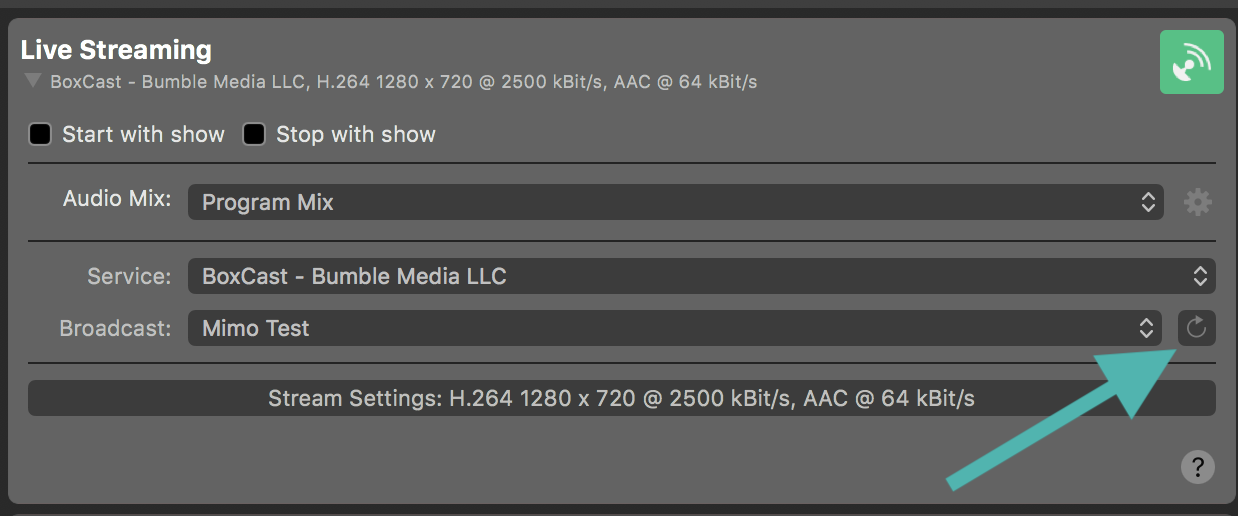
Paso 8 - Complete la configuración y comience el espectáculo
Asegúrese de hacer clic en el botón "Comenzar con el programa" y luego haga clic en Comenzar programa en la parte superior de la pantalla. Esto iniciará su emisión en directo siempre que se encuentre en la ventana de 10 minutos antes de que comience la emisión en el panel de control de BoxCast.
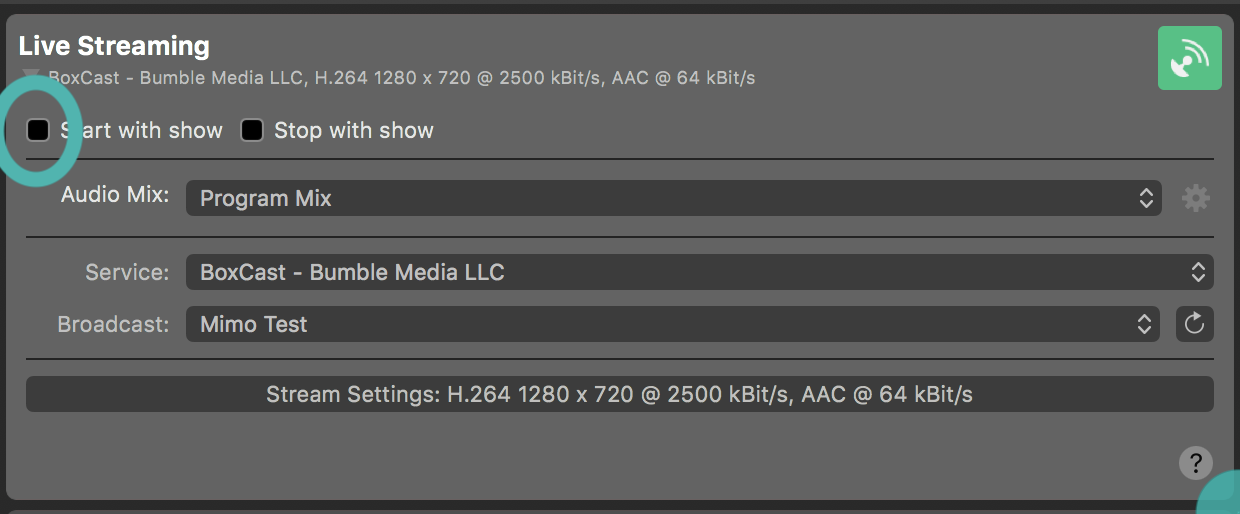
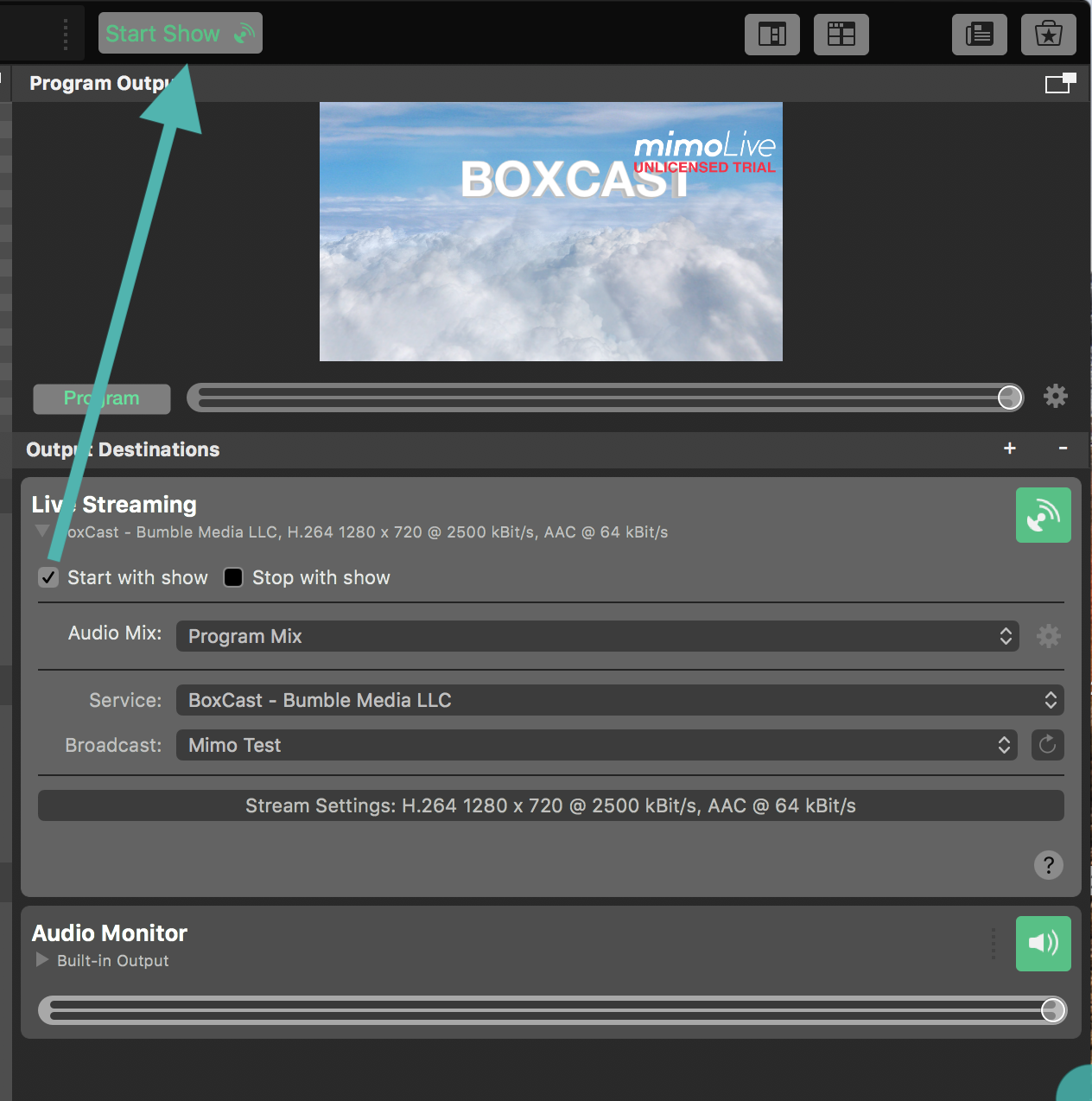
Para más información visite boxcast.com
Este post fue publicado originalmente en : https://support.boxcast.com/en/articles/4235198-mimolive-boxcast
Si tiene alguna pregunta sobre estos pasos, no dude en ponerse en contacto con questions@boxcast.com para obtener más ayuda.





